Ang email ay naging laganap dahil sa pagiging simple at kadalian ng pagpapatakbo ng mga serbisyong pang-post sa Internet. Ang serbisyo para sa pagpapadala ng mga sulat sa network ay naghahatid hindi lamang ng teksto sa addressee. Ang mga graphic file, archive folder at anumang impormasyon na ipinakita sa mga file ay maaaring maipadala sa pamamagitan ng e-mail. Ang mga file ay ipinasok sa isang email gamit ang isang espesyal na tampok ng serbisyo sa mail - mga kalakip. Maaari ka ring magpadala ng isang digital na larawan sa anumang address bilang isang kalakip na email.
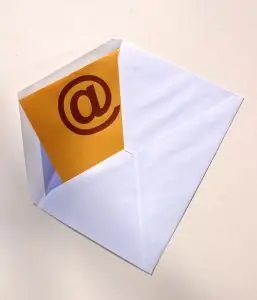
Panuto
Hakbang 1
Mag-log in sa serbisyo ng mail ng Yandex. Kung wala ka pang pagpaparehistro at isang mailbox, likhain ito gamit ang "Lumikha ng mailbox" na function sa pangunahing window ng serbisyo. Mag-log in sa iyong mailbox gamit ang mode na "Mail". Sa bubukas na pahina ng serbisyo, mag-click sa tab na "Inbox".
Hakbang 2
Magsimula ng isang bagong liham. Upang magawa ito, i-click ang pindutang "Isulat" sa pahina. Ang isang form para sa paglikha ng isang email ay lilitaw sa screen.
Hakbang 3
Ipasok ang buong email address ng tatanggap ng iyong liham sa patlang na "To". Ipasok ang pangalan ng liham sa patlang na "Paksa" Isulat mismo ang teksto ng titik sa pangunahing larangan ng form.
Hakbang 4
Magpasok ng isang larawan upang ipadala sa pamamagitan ng email. Upang magawa ito, sa ilalim ng form, i-click ang pindutang "Mag-attach ng mga file …". Ipapakita ang isang kahon ng dialogo para sa pagpili ng isang file. Hanapin dito ang direktoryo at ang pangalan ng file na naglalaman ng na-upload na larawan. Pumili ng isang larawan sa pamamagitan ng pag-click sa pindutang "Ok".
Hakbang 5
Matapos ang patlang ng teksto, sa ilalim ng form, lilitaw ang isang linya ng file ng larawan na nakakabit sa liham. Magpadala ng isang email na may isang kalakip. I-click ang pindutang "Isumite" sa form. Ang isang email na may larawan ay ipapadala sa addressee. Isang katumbas na mensahe ang lilitaw sa pahina.






